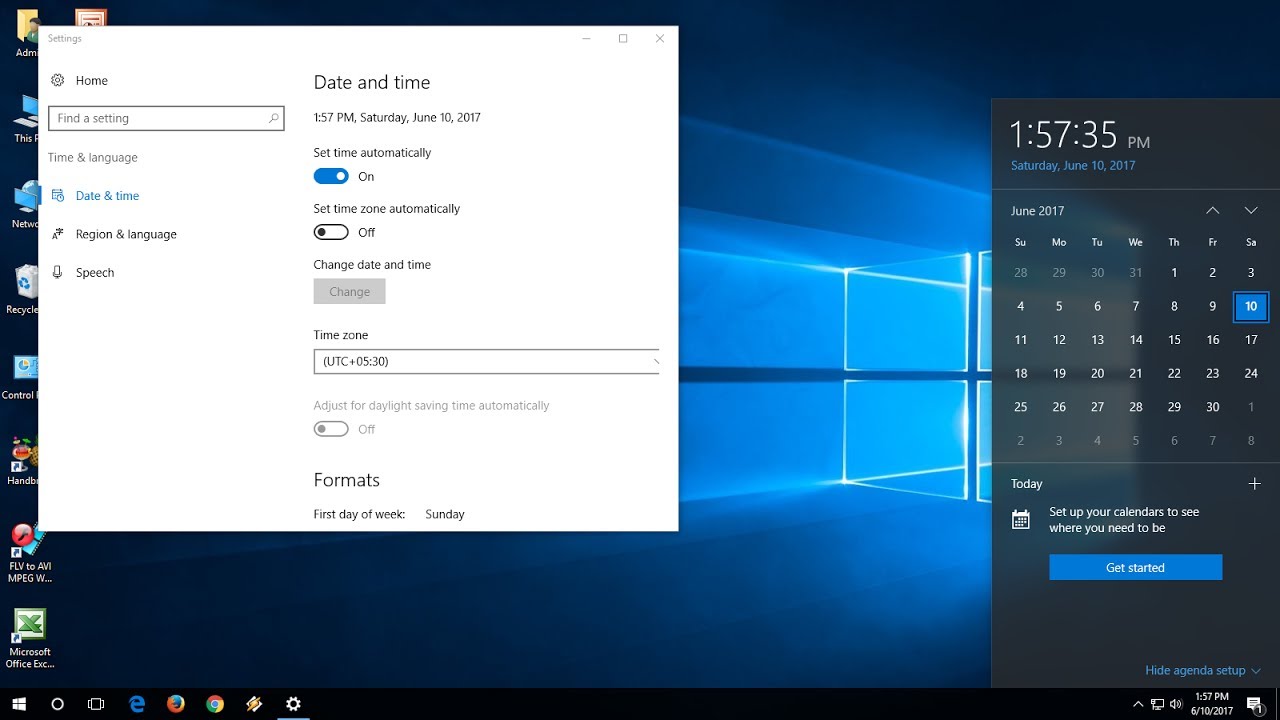
4 วิธีในการแก้ไขเวลาไม่อัพเดตหรือซิงค์ใน Windows 10 (Easy)
เวลาคือเงิน แต่เงินทั้งหมดในโลกนี้ไม่สามารถซื้อเวลาให้คุณได้มากกว่านี้ นั่นเป็นสาเหตุที่แทบทุกอุปกรณ์ที่คุณซื้อแสดงเวลา รวมถึงคอมพิวเตอร์ของคุณด้วย จะเกิดอะไรขึ้นเมื่อเวลาไม่อัพเดตหรือซิงค์ใน Windows 10 คุณเสี่ยงต่อการทำงานสายในสิ่งที่คุณกำลังทำ
เวลาไม่อัพเดตแก้ยังไง
1.การตั้งค่า วันที่ & เวลา
- กดปุ่ม Window + i จากนั้นเลือก Time & Language > Date & Time ตรวจสอบให้แน่ใจว่า ตั้งเวลาอัตโนมัติ เปิดใช้งานที่นี่ หากเวลาไม่ตรงกัน ให้เลื่อนเล็กน้อยเพื่อคลิกปุ่มซิงค์ด้วยตนเอง ตรวจสอบครั้งล่าสุดที่มีการซิงค์ด้วย
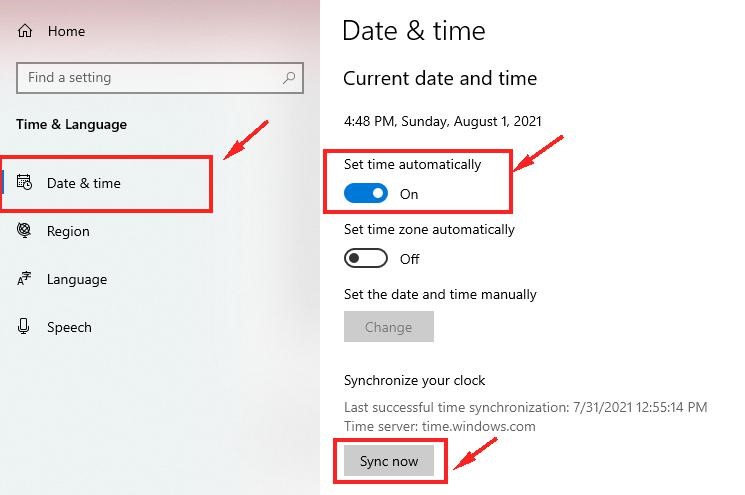
- คุณสามารถตั้ง Time zone ต่าง ๆ ทั่วโลกได้

2.ลงทะเบียน Windows Time Process อีกครั้ง
- ในการลงทะเบียนกระบวนการ Windows Time ใหม่ นี่เป็นพื้นหลังเล็กน้อย มีไฟล์ชื่อ W32Time.exe ซึ่งอยู่ในไดรฟ์ C ซึ่งเป็นไฟล์เดียวกับที่คุณติดตั้ง Windows 10 ไว้ ไฟล์ดังกล่าวจะเก็บข้อมูลที่เกี่ยวข้องกับการซิงค์วันที่และเวลาสำหรับเซิร์ฟเวอร์และไคลเอ็นต์ทั้งหมดที่ใช้ในเครื่อง
ใช้ไฟล์ W32tm.exe เพื่อระบุปัญหาโดยใช้พรอมต์คำสั่ง เปิดด้วยสิทธิ์ผู้ดูแลระบบและให้คำสั่งด้านล่าง

3.เซิร์ฟเวอร์เวลาอินเทอร์เน็ต
- เชื่อมต่อกับ Windows Timer Server เพื่อกำหนดเวลาที่ถูกต้องตามตำแหน่งและการตั้งค่าที่คุณต้องการ นั่นคือเมื่อคุณได้เลือกการซิงค์เวลาอัตโนมัติ แต่มีเซิร์ฟเวอร์อื่นด้วย คลิกขวาที่เวลาในแถบงานแล้วเลือกปรับวันที่/เวลา คลิกเพิ่มนาฬิกาสำหรับเขตเวลาต่างๆ ที่นี่
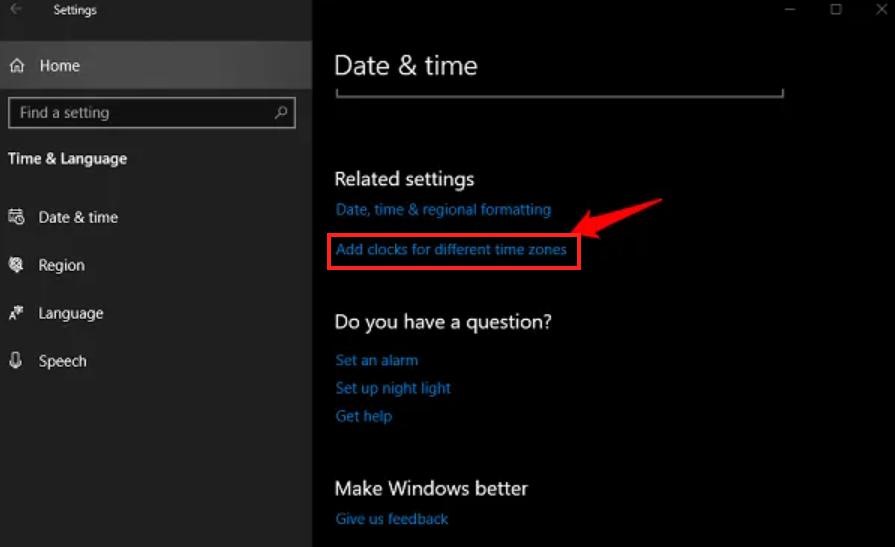
- ในหน้าต่างที่เด้งขึ้นมา เลือกหัวข้อ Internet Time และเลือก Change settings
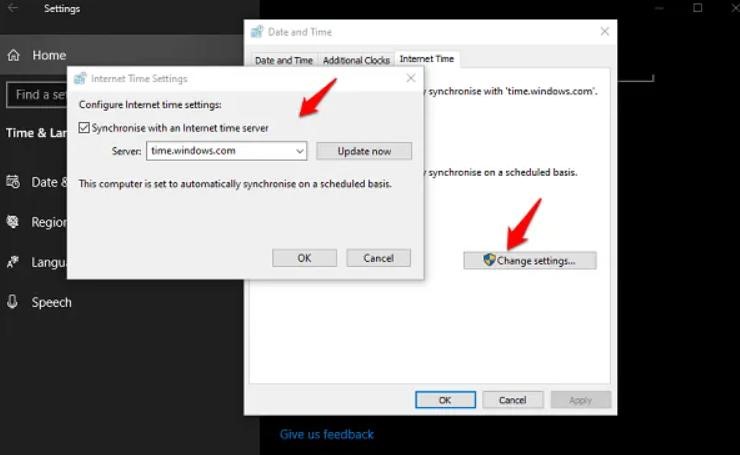
อย่าลืมคลิกที่ปุ่มอัปเดตทันทีหลังจากที่คุณทำเสร็จแล้ว การดำเนินการนี้จะอัปเดตเวลาและซิงค์กับเซิร์ฟเวอร์เวลาใหม่ เพียงแค่นี้คุณก็จะสามารถแก้ปัญหา วันที่ และเวลา ไม่อัพเดตได้เพียงแค่ไม่กี่ขั้นตอน
4.สถานะบริการ Windows Time
- กดปุ่ม Windows + R บนแป้นพิมพ์ของคุณ ใส่คำสั่ง Typeservices.msc และกด Enter เพื่อเปิดแท็บ Windows Services
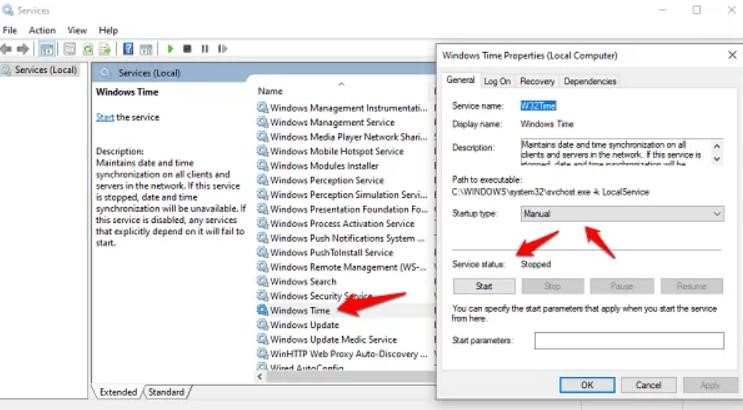
ค้นหารายการบริการ “Windows Time” จากนั้นทำการ Double Click ตรวจสอบให้แน่ใจว่าบริการเริ่มต้นและตั้งค่าให้ดำเนินการโดยอัตโนมัติ ในตัวอย่างข้างต้น ถูกตั้งค่าเป็น กำหนดเอง และสถานะการบริการถูกหยุด เริ่มต้นและตั้งค่าเป็นอัตโนมัติ บันทึกทุกอย่างและรีบูตเครื่องคอมพิวเตอร์ ทำตามขั้นตอนในข้อนี้ รับรองว่า เวลาและวันที่ของคุณจะใช้งานได้ตามปกติอย่างแน่นอน
หากทำตามขั้นตอนข้างต้นแล้วไม่หาย เราก็ขอแนะนำ
ร้าน Tech Avenue รับซ่อม รับซื้อโน๊ตบุ๊ค Macbook ทุกรุ่น ทุกอาการเสีย
ร้าน Tech Avenue ของเรา รับซ่อม – รับ ซื้อ โน๊ตบุ๊ค (Notebook)/ แมคบุ๊ค (Macbook) ทุกรุ่น ทุกยี่ห้อ ไม่ว่าจะเป็นเครื่องเก่า หรือ ใหม่ ลูกค้าที่กำลังมองหาร้านซ่อม ไว้วางใจได้เลย ช่างของเรามีประสบการณ์โดยตรง ไม่ว่าเครื่องของคุณจะยี่ห้อไหนก็ตาม ดังนี้



















